Вітаю всіх, хто зайшов на цей сайт! У сьогоднішній статті ми з вами докладно розберемося як оновити Adobe Flash Player. Дуже часто, нам з вами доводиться це робити, коли ми бороздимо простори інтернету і, наприклад, при перегляді відео або флеш-анімації, ми бачимо повідомлення: перегляд елемента сторінки неможливий, оновіть ваш Flash Player.
Панікувати в цьому випадку не потрібно, з вашим комп'ютером нічого не трапилося, але оновитися доведеться, оскільки подальша робота в Інтернеті буде проблематичною, тому що частина сторінок буде відображатися некоректно.
Періодично оновлювати флеш плеєр так само необхідно, щоб зменшити ризики зараження, так як технологія Flash досить вразлива і має величезну кількість дірок, які зловмисники використовують у своїх цілях. Тому ми зараз з вами розберемося, що таке flash player, як оновити Adobe Flash Player і навіщо це взагалі необхідно.
За замовчуванням багато хто не вміє програвати флеш вміст. Тому що для цього необхідне спеціальне програмне забезпечення. Щоб навчити браузер відтворювати Flash, нам знадобиться Adobe Flash Player. Це свого роду медіа-програвач, який необхідний для відтворення Flash вмісту на веб-сайтах. Повільно, але вірно багато розробників намагаються йти на своїх ресурсів від флеш, застосовуючи технологію HTML5. 
Це пов'язано з тим, що Flash вміст створює дуже велике навантаження як на веб сайт, а й у комп'ютер користувача. Так само, як я говорив вище, технологія флеш дуже вразлива, тому, на комп'ютери користувачів, можуть легко проникнути віруси. Ще однією важливою проблемою є те, що в результаті використання Adobe Flash Player користувачі часто стикаються з його некоректною роботою, що іноді призводить до повної непрацездатності браузера. Тому, щоб максимально виключити всі проблеми, необхідно вчасно оновлювати флеш плеєр до останньої версії.
Як оновити adobe flash player правильно.
Тепер приступимо до процесу оновлення. Хочу вас відразу порадувати, що процес досить простий, що від вас вимагається - це слідувати інструкції, і у вас все вийде.
Зверніть увагу! Процес оновлення однаковий для всіх браузерів, але, наприклад, у флеш плеєр вбудований за замовчуванням і оновлюється під час оновлення браузера.

Доступні 3 варіанти:
- автоматичне встановлення оновлень, в даному випадку програма без вашої участі встановлюватиме всі необхідні латки;
- повідомлення перед інсталяцією, програма буде вимагати користувача дозволу установки оновлень;
- не перевіряти наявність оновлень, оновлення не завантажуватимуться та встановлюватимуться автоматично;

Зверніть увагу! Перед оновленням необхідно закрити всі браузери!
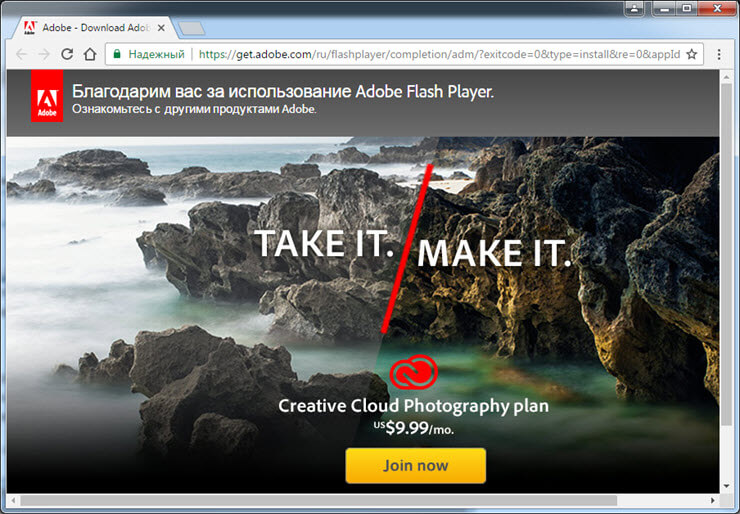 Після інсталяції оновлення запуститься інтернет браузер і завантажиться Офіційна сторінкарозробників це означає, що ми все зробили правильно. Це перший варіант, як оновити Adobe Flash Player. Наразі ми розглянемо ще один спосіб.
Після інсталяції оновлення запуститься інтернет браузер і завантажиться Офіційна сторінкарозробників це означає, що ми все зробили правильно. Це перший варіант, як оновити Adobe Flash Player. Наразі ми розглянемо ще один спосіб.
Оновлюємо adobe flash player через програму.
Є ще один, мабуть, простіший спосіб оновити Adobe Flash Player. Робиться це так:

Тепер ви знаєте, як оновити Adobe Flash Player. Проблем з оновленням, не повинно бути, якщо все робити строго за інструкцією.
Як видалити Flash Player?
Іноді трапляються випадки, коли після оновлення флеш програвача, браузер починає працювати некоректно. Сам по собі закривається або Flash вміст, що відтворюється, починає сильно гальмувати комп'ютер. У цьому випадку потрібно видалити програму та знову її встановити.
Щоб видалити Adobe Flash Player, робимо таке:
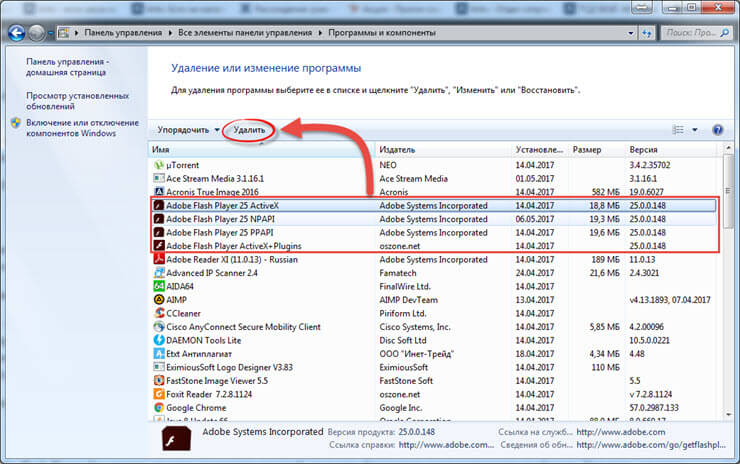
Все, програма повністю видалена з вашого комп'ютера. Тепер потрібно знову перейти на офіційний сайт розробників та виконати чисту установку ПЗ.
Підведемо підсумки.
Сьогодні ми з вами розглянули, як оновити Adobe Flash Player. Як бачите, процес досить простий, але після оновлення можуть виникнути проблеми. Для цього видаляємо програму і встановлюємо заново. Бажано, налаштувати автоматичний процес оновлення флеш плеєра, так як він буде менш схильний до атак вірусів і працювати більш стабільно.
Вам потрібно перевстановити або оновити Флеш плеєр якщо: не запускаються ігри в Однокласниках і Вк, не відтворюється відео в інтернеті, ... Компанія Adobe оновлює flash player досить часто. Останню версію завжди можна скачати у нас на сайті абсолютно безкоштовно. Якщо замість гри або фільму Ви бачите таке повідомлення:
або таке

значить працює не коректно, застарів або взагалі не встановлений у системі. Чому таке трапляється? Компанія Adobe постійно розвиває технологію flash, усуває помилки, підвищує безпеку та швидкість роботи плеєра. У зв'язку з цим оновлення з'являються досить часто, іноді кілька разів на тиждень. Більшість інтерактивних елементів на сайтах використовують останні версії цієї технології. Тому якщо Ви не оновлюєте свій плеєр, то більшістю сервісів та програм буде вам не доступно.
Як оновити Flash Player самостійно?
- Потрібно завантажити інсталяційний файл для Вашого браузера,
- Запустити процедуру встановлення,

- Можливо програма оновлення попросить закрити відкриті браузери,

Іноді при спробі переглянути відео, послухати музику або програти інший мультимедійний контент виникає повідомлення з таким змістом, який має на увазі необхідність оновити флеш плеєр.
Тут йдеться про однойменну програму «Адоба флеш плеєр» або «Adobe flash player».
Багато користувачів пише про те, що після такого повідомлення вони шукали в інтернеті, як це правильно зробити, тобто, як оновити цей самий «Адобе флеш плеєр» на останню версію і начебто робили все правильно, але в результаті на їх комп'ютери попадало безліч вірусів.
Причому це були не лише якісь порівняно безневинні збирачі інформації, а й небезпечні трояни.
У більшості випадків все закінчувалося тим, що на робочому столі Віндовс з'являлося безліч непотрібних програм, які просто згодом засмічують пам'ять і дають користувачеві непотрібну йому інформацію.
Загалом, було б корисно розібратися в тому, що потрібно зробити, щоб правильно встановити останню версію флеш плеєра і не підхопити при цьому жодного вірусу. Але спочатку розберемося в тому, що взагалі є цей плеєр і навіщо його оновлювати.
Декілька слів про Adobe flash player
Взагалі, Адобе флеш плеєр є плагін, тобто міні-програма, яка дозволяє браузерам відображати різний мультимедійний контент, у тому числі відеоролики і музику, а також різні ігри та інші матеріали.
Без нього весь цей контент просто не працюватиме. Причому це актуально для всіх версій Віндовс. Але проблема в тому, що багато зловмисників (хоча самі вони себе такими і не вважають) користуються цією ситуацією.
Вони розуміють, що кожен користувач все одно рано чи пізно захоче оновити свій флеш плеєр до останньої версії, тим більше, що він абсолютно безкоштовний.
Тому вони завантажують його, додають до інсталяційного файлу свої вірусні програми, розміщують на своїх сайтах і теж розповсюджують флеш плеєр.
Якщо Ви хоча б раз постараєтеся пошукати в будь-якому пошуковій системі інформацію про цей плагін, то побачите, скільки сторонніх сайтів пропонують скачати флеш плеєр.
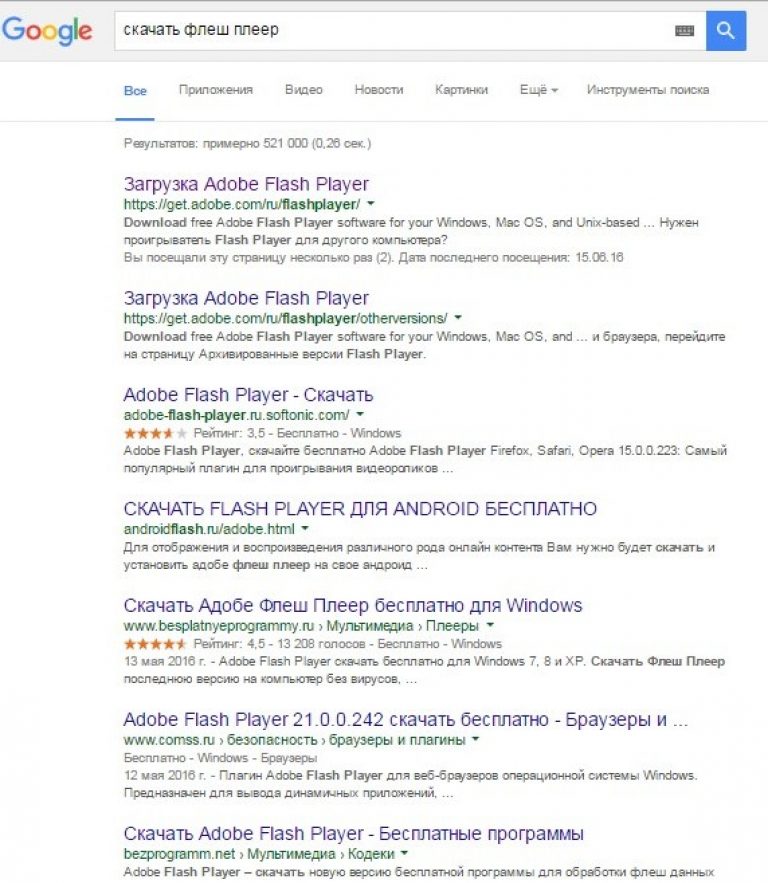
Ось на всіх сайтах, крім найпершого в цьому списку, можна завантажити файл флеш плеєра, на якому буде безліч вірусів та/або непотрібних рекламних програм. Хоча сам потрібний файлплеєра залишається незмінним.
Все ж таки, якщо Ви хочете оновити свій флеш плеєр до останньої версії, пам'ятайте одну просту істину: завантажувати його потрібно тільки з офіційного сайту! Посилання на цей сайт виглядає так: get.adobe.com/ru/flashplayer/ .
Тільки такий спосіб убереже Вас від вірусів та непотрібних програм. Хоча навіть в офіційній версії є вбудовані інсталяційні файли, наприклад, Google Chrome або McAfee Security ScanАле їх можна не встановлювати. Як це зробити, розглянемо далі.
Процес скачування
Отже, ми вже знаємо, що завантажувати флеш-плеєр потрібно тільки з офіційного сайту.
Але навіть там є два варіанти завантаження - для того комп'ютера і того браузера, з якого відбувається завантаження і для іншого комп'ютера та іншого браузера.
Якщо у Вашому випадку актуальним є перший варіант, необхідно просто натиснути на кнопку «Встановити зараз», яка на малюнку №3 виділена червоним кольором. Інакше потрібно натиснути на напис, виділений зеленою рамкою на тому самому малюнку.

Якщо вибрано другий варіант, користувач потрапить на сторінку, показану на малюнку №4. Тут у полях, обведених зеленою рамкою на цьому малюнку, потрібно вибрати тип операційної системита браузера, на який користувач надалі збирається встановлювати флеш плеєр.
Наприклад на малюнку показаний вибір для Windows 7 (це вибирається у верхній строчці, підписаної як «Крок 1», тоді як у другий вибирається браузер, це «Крок 2»).
Як бачимо, для Виндовс 7 тут є версія на Opera, Chrome, Mozilla Firefoxі звичайно ж, Internet Explorer. Куди ж без браузера для завантаження інших браузерів? Те саме стосується й інших операційних систем. Той самий набір можливих браузерів представлений не лише для Windows 7.
Після вибору ОС стане активною кнопка "Завантажити", виділена червоною рамкою. Відповідно, на неї слід натиснути, після чого розпочнеться завантаження.
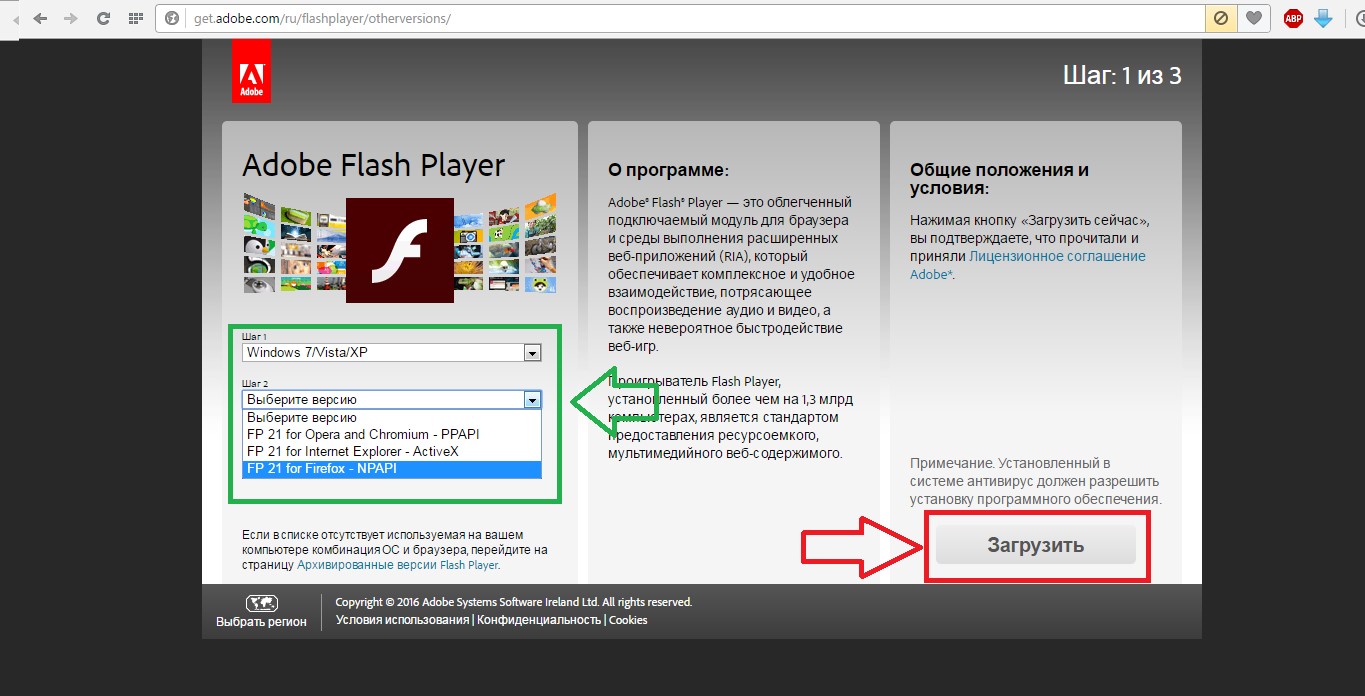
№4. Сторінка завантаження флеш плеєра для іншого комп'ютера
!!! З цієї статті ви дізнаєтесь, як правильно оновити Adobe Flash Player на своєму комп'ютері.Напевно ви помічали таку фішку, заходячи до соціальні мережі, або ж на звичайний сайт, блог, замість перегляду якогось елемента сторінки, або ж при можливості переглянути відео, замість позитивно-очікуваного результату переглянути відео, перед очима у нас, як не дивно, з'являється напис: перегляд елемента сторінки неможливий, оновіть ваш Flash Player.
Я думаю, що кожен користувач ПК стикався з даною проблемою. Це як не дивно перша ознака оновити Adobe Flash Player на більш свіжу версію.По-друге, коли ви регулярно оновлюєте Adobe Flash Player, то ризик зараження усілякими вірусами мало ймовірний, оскільки технологія Flash, по суті, є досить вразливою.
У ній регулярно заходять серйозні «дірки», якими можуть скористатися зловмисники, запускаючи шкідливе програмне забезпечення на вашому комп'ютері.Оновлення, в свою чергу, дозволяють закрити такі «дірки» та захистити ваш комп'ютер. Якщо ви хочете перевірити комп'ютер на віруси онлайн, то вам .
Як дізнатися свою версію Adobe Flash Player"a:
Щоб дізнатися яка версія програми Adobe Flash Player на вашому комп'ютері, необхідно перейти по цим посиланнямі у правому верхньому кутку ви зможете побачити встановлену версію Adobe Flash Player"a.
У таблиці трохи нижче розташований список актуальних версійдля поновлення. Якщо версія Adobe Flash Player не збігається з останньою версією в списку (актуальною), то вам необхідно оновити Flash Player.
Як оновити Adobe Flash Player:
Для того, щоб оновити Flash Player, нам потрібно перейти по цим посиланням, встановити прапорець проти напису ( Так, встановити безкоштовну утиліту McAfee Security Scan Plusдля перевірки стану безпеки мого ПК) - це на свій розсуд, і натиснути кнопку встановити зараз.
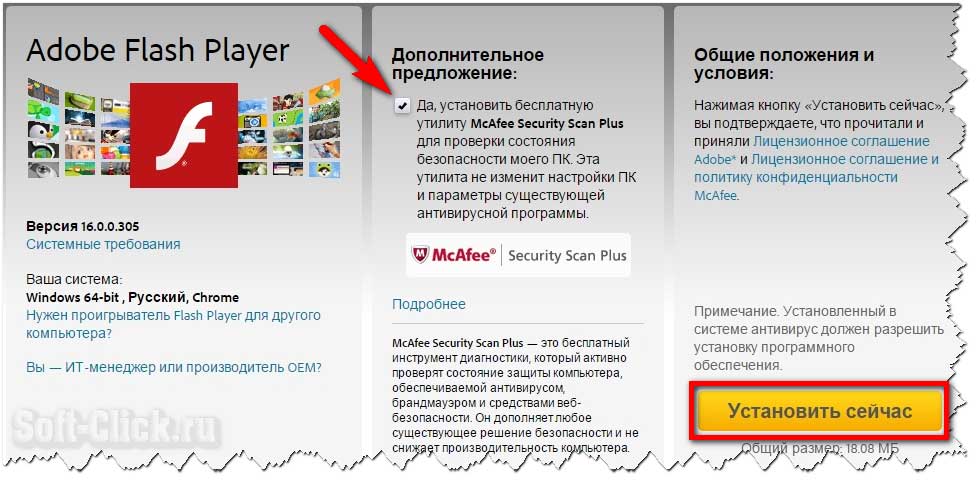
Після того як ви завантажили інсталяційний файл програми (install_flashplayer), закрийте всі відкриті браузери, двічі клацніть інсталяційний файл і пройдіть стандартне встановлення програми. Стару версію Adobe Flash Player"a перед встановленням можна не видаляти.
На цьому етапі встановлення вибираємо пункт на свій розсуд. Я вибрав перший пункт ( Дозволити Adobe інсталювати оновлення)
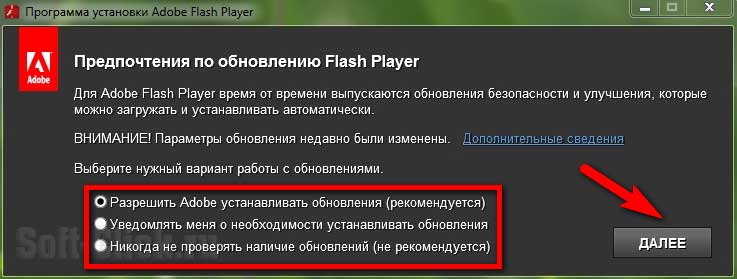
Почнеться процес установки, який може тривати від кількох секунд до кількох хвилин.
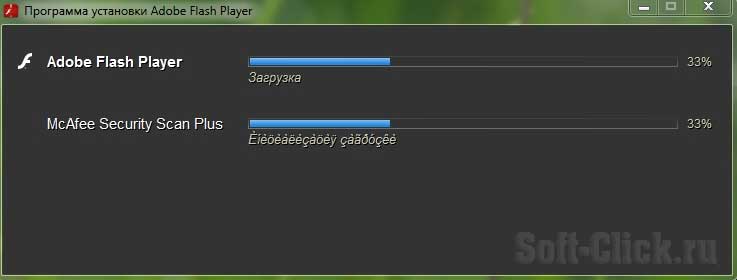
Після встановлення програми натискаємо кнопку завершити та перезавантажуємо комп'ютер. Ось якось так, двома словами. Не забудьте передплатити оновлення блогу.
З повагою,
У багатьох виникала проблема з переглядом відеозаписів у онлайн режиміколи замість запуску відео бачиш незрозумілі написи або порожній екран. Причиною такого казусу є початкова відсутність програми Flash Player або встановлений програвач вимагає оновлень.
Вирішується проблема на ноутбуці або комп'ютері дуже просто, оскільки багато сайтів автоматично пропонують встановити офіційну версію програми прямо на їхньому сайті.
На смартфонах та планшетах з Windows Phoneабо Android, незалежно від моделі та часу її випуску, дещо складніше із встановленням та оновленням програми. Наприклад, для версії Androidє розроблена версія плеєра, а Windows Phone – немає навіть програм, які мали б аналогічні властивості. Щоб переглянути якесь відео, користувачі використовують платні версії, які спочатку завантажують відео, щоправда, не з усіх сайтів, а тільки після них відтворюють.
Що являє собою Adobe Flash Player?
Flash Player - це ключовий важіль, без якого мультимедіа-контент, що знаходиться на сайтах, не може коректно працювати та відтворюватися. Деякі браузери мають вбудований плеєр, наприклад, Google Chrome, А для інших потрібна його установка.
Можливості програми
- Включає всі необхідні складові для роботи онлайн-ігор.
- Забезпечує чітку роботу мультимедійних файлів.
- Є дві версії:
- Для Internet Explorer;
- Для інших браузерів: Opera, Mozilla тощо.
- Оновлення програми відбувається автоматично.
- Існує підтримка файлів FLV та SWF.
- В наявності є інтегроване апаратне прискорення рендерингу для 2D/3D-графіки.
Принцип роботи плеєра
Flash Player грає роль додаткового компонента для роботи браузера, тому він не має характерного інтерфейсу. Але, незважаючи на це, існує можливість налаштувати деякі з параметрів під себе. Для цього достатньо навести курсор на вміст програвача і натиснути на праву кнопку мишки. Далі у сплилом меню відрегулювати апаратне прискорення графіки, а також позначити рівень приватності.
Подібний софт здатний підтримувати різні версіїбраузерів Internet Explorer (з 6), Mozilla Firefox (від 3), Opera (від 9.5), Google Chrome та Safari (від 4.0).
Переваги флеш плеєра
- Прекрасно поєднується з різними web-браузерами.
- Можливість безкоштовного скачування.
- Не потребує будь-яких налаштувань.
- Користування Інтернетом стає більш яскравим, насиченим та захоплюючим.
Недоліки програми
- Недостатньо добре працює контроль помилок, через що відбувається збій, і потрібні оновлення.
- На роботу процесора йде суттєве навантаження.
Незалежно від рівня розвитку HTML 5, Flash Player зберігає за собою позицію ключової технології мережі Інтернет.
Як оновити флеш-плеєр на комп'ютері?
Оновлення програми не вимагає особливих зусиль, достатньо дотримуватися докладної інструкції:
- Відкрийте свій браузер та пропишіть в адресному рядку адресу http://get.adobe.com/ru/flashplayer/
- У вікні ви побачите останню версію програми та визначення операційної системи вашого пристрою, наприклад, Windows 64-bit, Російський, Opera. Якщо інформація правильна, натисніть кнопку завантажити. Завантажуючи плеєр для іншої версії комп'ютера, слід вибрати рядок "Потрібен програвач Flash Player для іншого комп'ютера?" і в новій сторінціпрописати дані вашої операційної системи.
- Після натискання на кнопку завантажити відбудеться автоматичне скачуванняфайлу, вам знадобиться лише вказати місце для його збереження.
- Далі закрийте всі вікна браузера та відкрийте завантажений файл. Погодившись із ліцензійними умовами, програма автоматично оновлюється, а ви можете продовжувати працювати з аудіо- та відеофайлами в інтернеті.

Порада! Щоб захистити свій пристрій від недоброзичливих вірусів, завантажувати оновлення для програвача необхідно виключно з офіційного сайту розробника.
І друга порада навздогін. При завантаженні файлу з плеєром заберіть зайві галочки. Adobe за умовчанням ставив галку навпроти установки антивірусної програми McAfee Security Scan Plus. Я вважаю, воно Вам не потрібне.
Як оновити Flash Player на Android?
Інструкція по оновленню на телефоні:
- Установіть маркер на невідомих джерелах у налаштуваннях свого телефону. Виберіть Установки – Безпека – Невідомі джерела.
- Після скачайте та встановіть необхідну версію Flash Player із сайту Adobe: https://get.adobe.com/air/?loc=ru
- Другий варіант установки через Google Play: https://play.google.com/store/apps/details?id=com.adobe.air
- Потім поставте браузер, який підтримує програвач.
- Перевірте настройки браузера, в яких має бути зазначено, що Flash Player підключено. Тепер можна відкривати ігри та мультимедіа.
Порада! Якщо програма не хоче встановлюватися, у видалених програмах видаліть попередня версіята завантажте нову.
На жаль, із плеєром працюють не всі браузери. Найкраще поєднуються з ним Opera Mobile, FireFox, Dolphin.
Флеш плеєр для iOS
Користувачам iPhone, iPad та інших Apple механізмів, на жаль, не пощастило. Компанія Apple не бажає підпускати офіційну версію Adobe Flash Player, оскільки вважає її загрозою для пристрою. Але не варто засмучуватися, вихід із ситуації є.
Існує спеціально розроблений браузер Puffin, який дозволяє дивитися відео та прослухати музику в режимі онлайн на сайтах, що підтримують технологію флеш.
